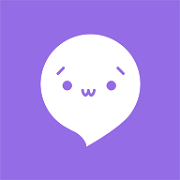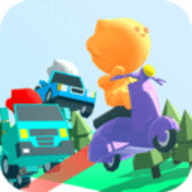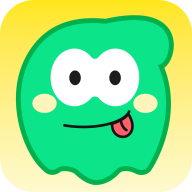掌握Google Chrome书签设置与管理技巧,高效浏览从此开始
作者:佚名 来源:未知 时间:2024-12-06
在现代数字化时代,浏览器不仅是访问互联网的门户,也是我们整理、保存和管理网络信息的重要工具。Google Chrome,作为全球最受欢迎的浏览器之一,其强大的书签设置和管理功能让用户在信息海洋中畅游时更加得心应手。本文将从书签的创建与编辑、组织与管理、同步与备份、以及高级功能与技巧等多个维度,深入探讨Google Chrome浏览器的书签设置和管理。

书签的创建与编辑:轻松标记你的网络足迹
在Chrome浏览器中,书签(Bookmark)是用户保存网页链接的一种便捷方式。创建书签的操作极其简单:只需打开你想要标记的网页,点击浏览器右上角的三点菜单(更多操作),选择“书签”>“书签此页”即可。你还可以直接按下键盘上的Ctrl+D(Windows/Linux)或Cmd+D(Mac)快捷键,快速完成书签的添加。

书签创建后,Chrome允许你对其进行详细的编辑。右击已添加的书签或在书签管理器中选择对应书签并点击右侧的三个点图标,选择“编辑书签”,即可修改书签的名称、地址,以及调整其所在的文件夹位置。这对于区分相似网页或更新网页链接尤为有用。

Chrome的书签功能还支持添加“标签”(Tags),这是一种更为灵活的分类方式。通过在编辑书签时添加关键词标签,你可以轻松地对书签进行多维度的分类和检索,无论是工作资料、学习笔记还是娱乐资讯,都能一目了然。
组织与管理:构建你的个性化信息架构
随着书签数量的增加,有效的组织和管理变得尤为重要。Chrome书签管理器(Bookmark Manager)为此提供了直观易用的界面。你可以通过点击浏览器右上角的三点菜单,选择“书签”>“书签管理器”进入。在这里,你可以看到所有书签的层级结构,就像管理文件系统中的文件夹一样。
为了保持书签的整洁和有序,建议采用层级分明的文件夹结构。例如,可以根据网站类型(如新闻、购物、技术博客)或项目/主题(如工作项目、旅行计划)来创建文件夹,并将相关书签归类其中。Chrome还支持在书签管理器中直接拖动书签来改变其位置或移动到不同文件夹,这种即时反馈的操作方式极大地提高了管理的灵活性。
此外,Chrome还允许用户批量操作书签,如批量删除、导出或移动。这对于清理不再需要的书签或迁移书签数据到新设备非常有帮助。
同步与备份:让书签随你走
Chrome书签的一个显著优势是其跨设备同步功能。只需登录你的Google账户,Chrome就能自动同步你的书签、历史记录、密码等浏览器数据到所有使用该账户的设备上。这意味着,无论是在家中的台式机、办公室的笔记本,还是随身携带的手机和平板,你都能随时访问到相同的书签集合,无缝切换浏览环境。
同步功能虽然便利,但考虑到数据安全和个人隐私,定期备份书签也是一个好习惯。Chrome提供了一种简便的备份方式:在书签管理器中,点击左上角的“组织”菜单,选择“导出书签”,即可将当前书签保存为一个HTML文件。这个文件可以存储在本地硬盘、云存储服务或任何你觉得安全的地方。一旦需要恢复书签,只需在另一台Chrome浏览器上导入这个HTML文件即可。
高级功能与技巧:探索Chrome书签的无限可能
除了基本的创建、编辑、组织和管理功能外,Chrome书签还隐藏着一些高级功能和技巧,能够为你的浏览体验增添更多便利和乐趣。
书签快捷方式:在Chrome地址栏中输入`chrome://bookmarks/`,即可快速打开书签管理器,无需通过菜单导航。
搜索书签:书签管理器顶部提供了搜索框,允许你根据书签名称、地址或标签快速找到所需内容。这在你拥有大量书签时尤其有用。
使用书签栏:Chrome书签栏默认显示少量常用书签,但你可以通过拖动书签到书签栏来扩展它。书签栏上的书签可以直接点击访问,无需打开书签管理器,极大提高了访问效率。
创建分隔符:在书签管理器中,你可以通过添加分隔符(Separator)来区分不同类型的书签,使书签栏看起来更加整洁有序。分隔符本身不占空间,仅作为视觉辅助。
利用扩展程序:Chrome扩展商店中有许多专门用于书签管理的扩展程序,如“Bookmark Manager+”、“Bookmark Organizer”等,它们提供了比原生书签管理器更丰富的功能和自定义选项,如自动分类、图标自定义、快速搜索等,适合对书签管理有更高要求的用户。
隐藏书签文件夹:对于某些敏感或私人书签,你可能希望它们在书签管理器中不显眼。虽然Chrome没有直接的“隐藏”功能,但你可以通过将这些书签移动到一个名为“隐藏”或类似名称的文件夹中,并将该文件夹放在书签列表的底部或不起眼的位置,达到一定的隐蔽效果。
总之,Google Chrome的书签设置和管理功能强大且灵活,能够满足不同用户的个性化需求。通过合理利用这些功能,你不仅能够高效管理和访问自己的网络足迹,还能享受到更加便捷、安全的浏览体验。在这个信息爆炸的时代,学会如何与浏览器书签“和谐共处”,无疑是一项重要的数字技能。
- 上一篇: 解决NTLDR缺失问题的方法
- 下一篇: 如何制作闪字效果的图片?